3D建模软件如何在装配体中快速切换组件的结构?
3D建模软件如何在装配体中快速切换组件的结构?
问题描述:
当我们在3D建模软件中设计一款产品时,某个组件可能会涉及到多种结构,快速在装配体中切换组件的结构能够帮助我们提高设计效率。那么在银河娱乐3D软件中,我们如何实现在装配体中可以做到快速切换呢?
步骤指引:
1. 以两种结构情况为例:首先将涉及两种结构的组件都按照要求装配到对应的位置。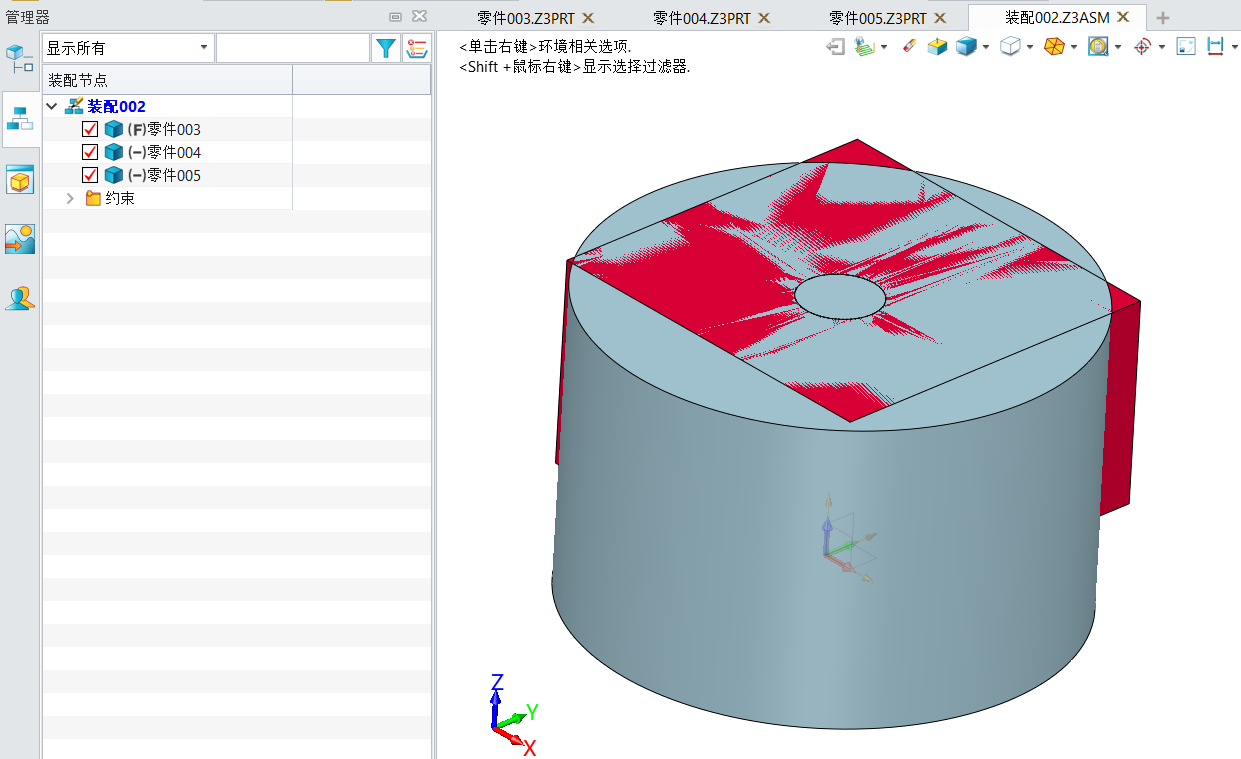
2. 在软件界面中,切换到【工具】菜单,点击【配置表】功能。弹出窗口,切换到【装配】选项卡,选择需要配置的组件,设置不同的配置名称;设置每个配置下不需要显示的组件,单击【确认】。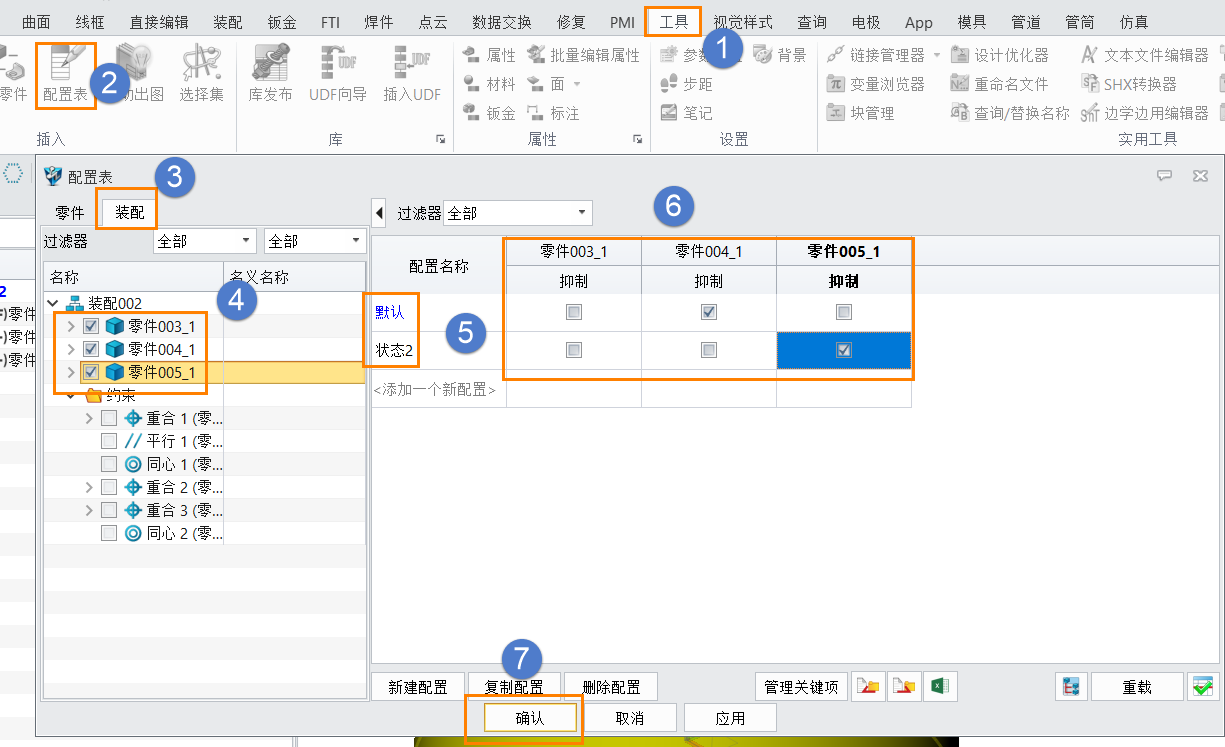
3. 在【管理器】中,切换到【历史管理】视图,激活不同的零件配置,以显示不同的结构状态。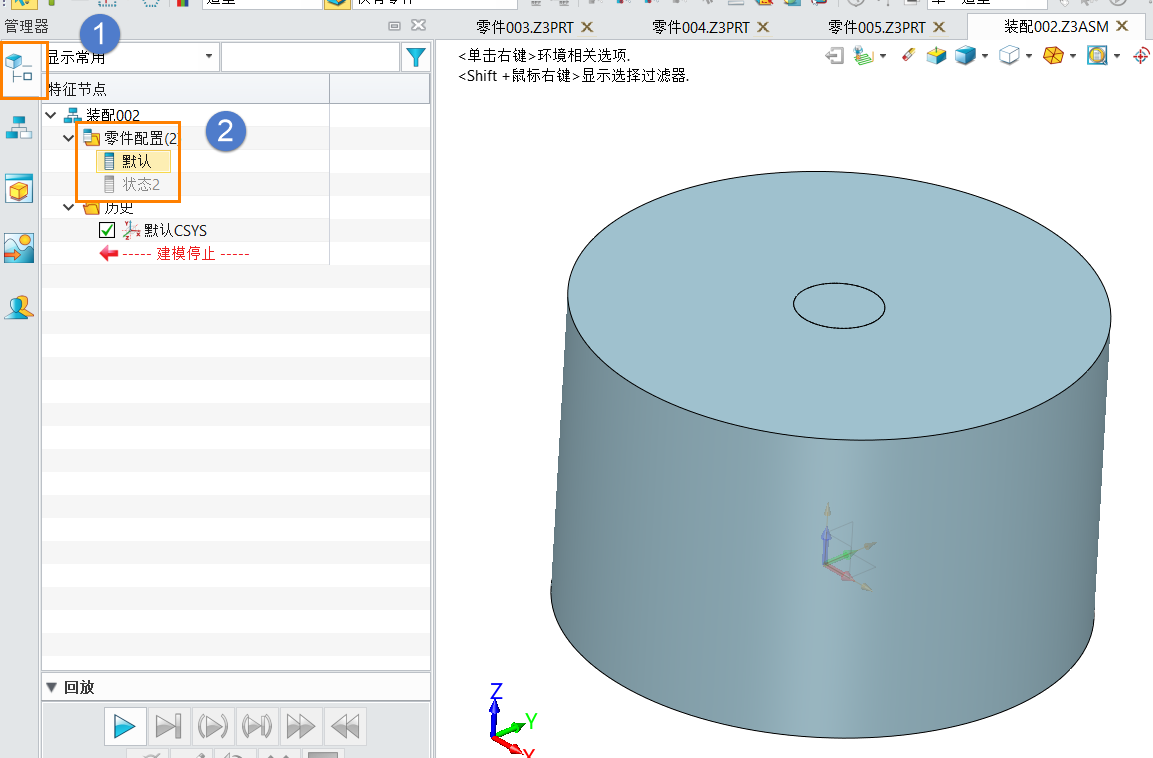
通过上述步骤,我们就可以在3D建模软件的装配体中快速切换组件的不同结构啦,希望本篇文章对大家有所帮助。
推荐阅读:建模软件
推荐阅读:3D建模软件



























